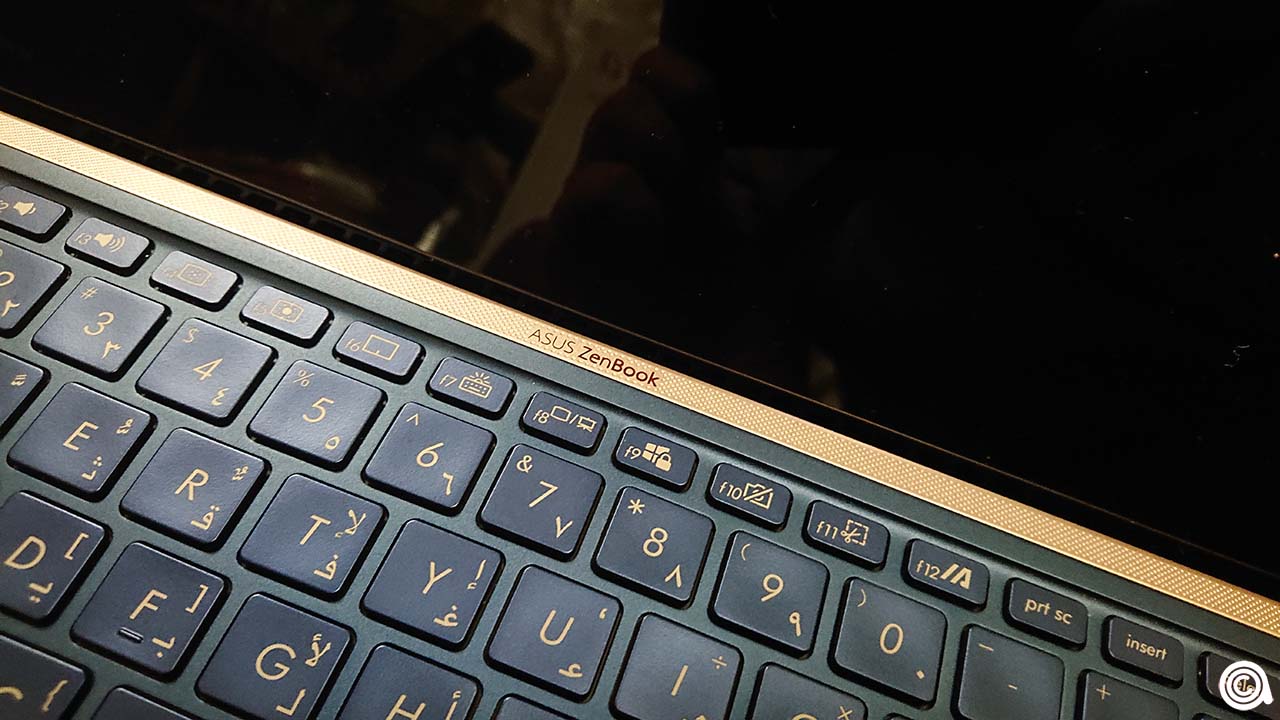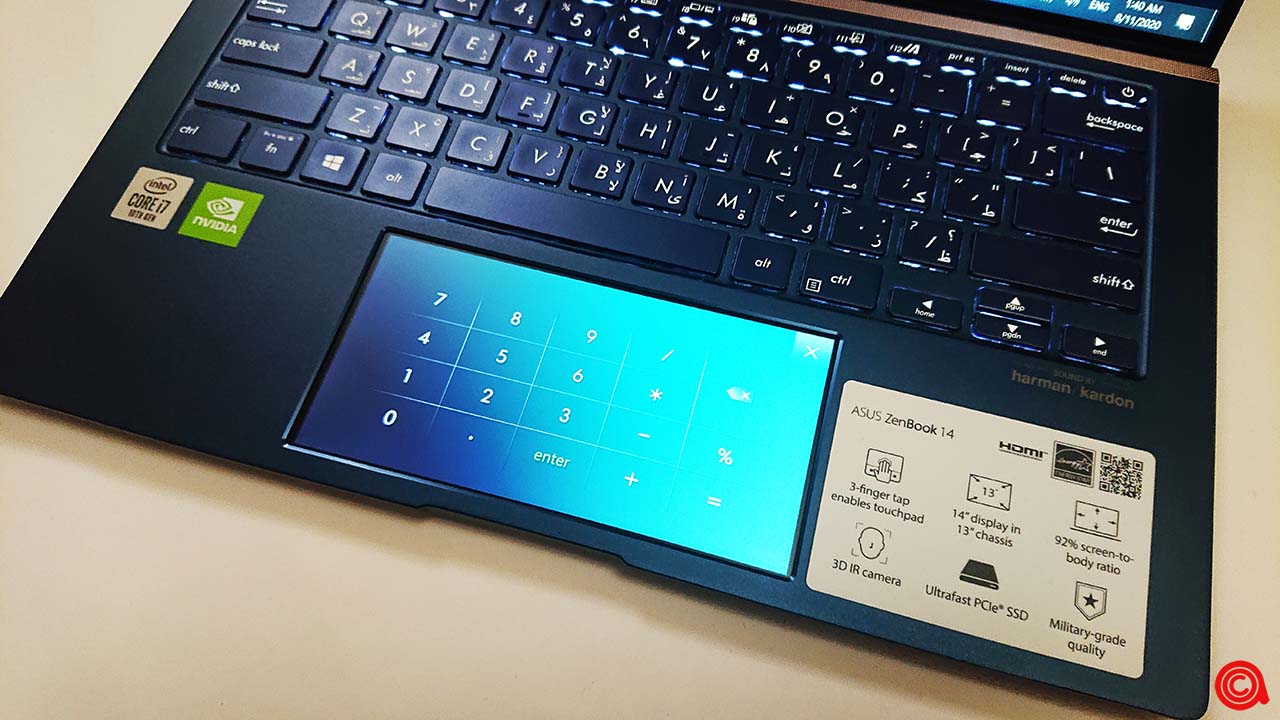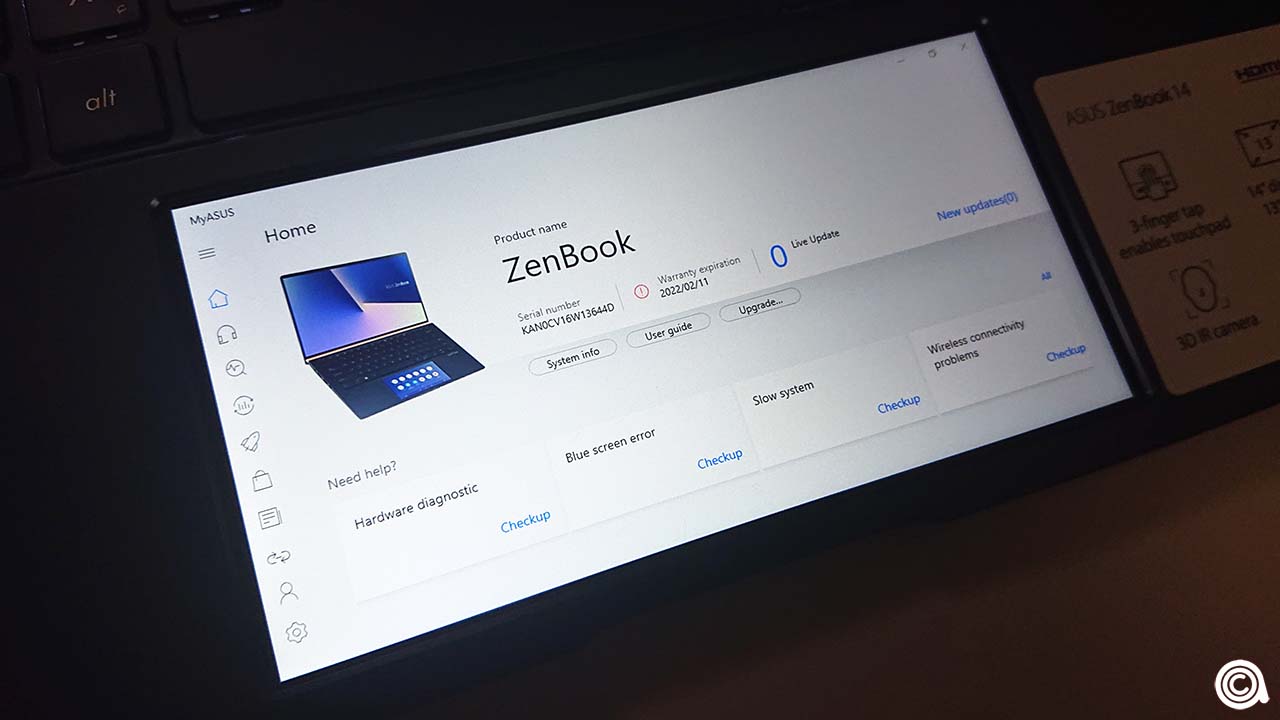لوحة المفاتيح ولوحة اللمس
يرث جهاز ZenBook UX434FLC لوحة المفاتيح الخاصة به من الطراز السابق، وهو نوع جيد جدًا، وهي من اللوحات المفضلة لدي.
يعد التصميم قياسيًا لاجهزة Asus القابل للنقل النحيفة، مع مفاتيح كاملة الحجم ذات ضغطات حساسة، ومسافات مناسبة، وأسهم قصيرة ومجموعة من مفاتيح الوظائف الأصغر في الأعلى، بالإضافة إلى زر الطاقة المدمج في الزاوية اليمنى العلوية، والتي ننصحك بتعطيل من Windows لمنع وضع الحاسب في وضع السكون عند البحث عن زر Delete، حتى لو كان هذا أكثر صلابة من الأزرار الأخرى والضغط عليه يتطلب مزيدًا من القوة.
وكما هو متوقع في الأجهزة المحمولة فائقة النحافة، فهذه أيضًا لوحة مفاتيح قصيرة الشوط إلى حد ما، بضربات مفاتيح 1.4 مم. ومع ذلك، هناك القليل من المرونة في السطح الرئيسي والمفاتيح تتطلب ضغطًا قويًا للتشغيل بشكل صحيح ، حيث تكون نقطة التشغيل في الأسفل ولن يتم تسجيل الضغط غير المكتمل. بالنسبة لي، فقد ترجم ذلك في قدر لا بأس به من الأخطاء أثناء الكتابة بسرعة. لقد اعتدت على لوحة المفاتيح الأقل عمقًا والاقل حساسية، لذلك قد تشعر بالاختلاف بشأن هذا الامر. وأتوقع أن يتعامل المشتري العادي معها بشكل جيد.
وتعتبر لوحة المفاتيح هذه هادئة إلى حد ما، وبالتالي فهي مناسبة لاستخدام المكتبات أو البيئات الأخرى منخفضة الضوضاء. إنها أيضًا مضاءة من الخلف، مع مصابيح LED بيضاء وكتابة ذهبية على أغطية مفاتيح زرقاء، مما يجعلها مرئية في جميع الظروف، مع أو بدون تشغيل الأضواء.
ضع في اعتبارك أن إصدارات الجهاز باللون الفضي من هذا الحاسب المحمول تحتوي أيضًا على لوحة مفاتيح فضية، وأن المفاتيح أكثر صعوبة في القراءة عنها في اللون الازرق.
وأقدر جدا أن الإضاءة يتم تنشيطها بتمريرة خفيفة على لوحة المفاتيح، والقدرة على الاختيار بين ثلاثة مستويات سطوع مختلفة، لكنني سأضيف أيضًا أن هناك قدرًا لا بأس به من الضوء يتسلل من أسفل بعض المفاتيح في حالات او زوايا معينة، بالإضافة إلى قدر لا بأس به من التفاوت في شدة مصابيح LED.
التحديث الكبير هنا هي إضافة ScreenPad، والتي تتكون من لوحة لمس كبيرة 5.65 بوصة مع شاشة فعلية بدقة 2160×1440 بكسل من نوع IPS مخفية تحتها، والتي يمكن للمستخدمين اختيار تمكينها أو تعطيلها بضغطة زر، مفتاح F6. عند إيقاف التشغيل، يبدو السطح ويشبه تمامًا لوحة النقر المغطاة بالزجاج، والتي تعمل بشكل رائع مع الضربات الشديدة والنقرات والإيماءات اليومية. السطح قوي ولا يزعج على الاطلاق، ويتمتع الجزء السفلي بسلاسة وهدوء، مما يجعل هذه واحدة من أفضل لوحات النقر التي رأيتها على حاسب محمول حتى الآن.
ويؤدي تنشيط ScreenPad إلى وظائف إضافية، ولكنه يؤثر سلبًا على عمر البطارية، لذلك احرص على ابقائها نشطة فقط أثناء توصيل الحاسب المحمول بالكهرباء.
عندما تكون نشطة، تعمل Screenpad إما كشاشة ثانوية مرئية في Windows، بحيث يمكنها تشغيل التطبيقات أو متصفح الفيديو كما هو الحال على أي شاشة ثانوية عادية (ولكن مصغرة بالطبع) ، أو كشاشة مصاحبة تقوم بتشغيل تطبيقات مرتبطة ببرامج معينة التي تقوم بتشغيلها على الشاشة الرئيسية. تحتاج هذه التطبيقات إلى التطوير، ولكن في الوقت الحالي لا يتوفر الكثير منها. ,توفر Asus شاشات مصاحبة لتقويم Microsoft، و MS Music، و Spotify، و Evernote، و Word، و Excel، و Powerpoint، بالإضافة إلى ميزة Numpad.
ولا يوجد مستشعر للإصبع في Zenbook UX434، ولكن هناك مجموعة أكثر فائدة من كاميرات IR Hello في الجزء العلوي من الشاشة، مما يوفر طريقة سهلة لتسجيل الدخول إلى Windows.
الشاشة
تأتي الشاشة في سلسلة Zenbook 14 UX434 بقياس 14 بوصة، كما يوحي الاسم، مع إمكانية الاختيار بين نوع الشاشة التي لا تعمل باللمس أو التي تعمل باللمس، وكلاهما مع طبقة من الزجاج الواقي في الأعلى.
والجهاز الذي معنا اليوم شاشته لا تعمل باللمس مع طبقة حماية زجاجية، لذلك لا يزال هناك الوهج الذي يجب أن تعتاد عليه في البيئات الساطعة.
وبالنسبة لجهاز ZenBook 14 UX434FLC، فقد عادت Asus إلى استخدام شاشات AU Optronics B140HAN03.2 المستخدمة أيضًا في إصدار 2018 من ZenBook 14.
وتعالج المعايرة (الضبط) من المصنع نقطة ال WhitePoint ذات اللون الأزرق فور اخراج الجهاز من الصندوق، ولكنها تقلل أيضًا السطوع الكلي بمقدار 30-50 شمعة. وبشكل عام هذه شاشة جيدة جدا، مع تباين وألوان متميزان، بالإضافة إلى القليل من مشاكل النزيف Bleeding.
التقييم
الاداء
السعر / القيمة
التصميم
التغليف / الملحقات
اختيار جيد جدا لمن يبحث عن جهاز بوزن خفيف وحجم صغير مع الاحتفاظ بالاداء القوي